Märkus.: Soovime pakkuda teie keeles kõige ajakohasemat spikrisisu niipea kui võimalik. See leht on tõlgitud automaatselt ja sellel võib leiduda grammatikavigu või ebatäpsusi. Tahame, et sellest sisust oleks teile abi. Palun märkige selle lehe allservas, kas sellest teabest oli teile kasu või mitte. Soovi korral saab ingliskeelset artiklit lugeda siit.
Kujundamisega erinevate vaadete teie vormi, saate pakkuda kasutajate võimalust andmete, ühte tüüpi vormi, mida soovite luua või kasutaja tüüp, mida saate esitluse vormi sõltuvalt. Näiteks mitme vaatega saate teha järgmist.
-
Lihtsustage pikk ja keerukas vormi järjena küsitluse, nt, mitmeks mitu lehte, kus kasutajad saavad liikuda edasi ja tagasi nuppude abil.
-
Erinevate versioonide vormi kuvada oma ettevõttes, näiteks kindlustusvõtja, agent ja reguleerimiseks vaadete töötlemise ajal kindlustusnõuete rolli alusel mitu inimest.
-
Prinditavate vaate teie vormi loomine.
Kõik vaated sama InfoPathi vormi andmete ühiskasutusse anda. Seetõttu, kui vorm on kaks vaadet ja üks neist on e-posti aadressi tekstivälja, saate kopeerida tekstivälja teise vaatesse. Kui kasutaja tipib oma meiliaadressi ühes vaates, kuvatakse see automaatselt muude vaates.
Selle artikli teemad
Vaadete tutvustus
Kasutamine
Vaikimisi kasutajad teie vormi saab vahetada vaateid, valides soovitud vaade vaadeteLehe vaated rühm lindil. Iga vaade on loetletud oma nime ja vaate aktiivne tõstetakse esile. Kõigis vaadetes on loetletud, v.a nende vaateid, mis on olnud selle vormi täitmisel menüüs Vaade ruut Kuva märkimata dialoogiboksi Atribuudid kuvamine .
Kui ükski vaated on valitud, klõpsake menüü Avaleht jaotise Lehe vaated ei kuvata ruut Kuva menüü Vaade, kui selle vormi täitmine . See on kasulik juhul, kui te ei soovi kasutajad saaksid juurdepääsu vaadetes kui kavatsete neid täitmine peale. Näiteks vormi, mida kasutatakse töökoha taotleja kohta tagasiside kogumise võib olla kolme omaette rolli seotud – üks värbajate, üks küsitlejad ja üks palkamine haldurid. Iga kasutaja rolli, saate kujundada erineva vaate vormi.
Märkus.: Vaadete kasutajate eest peita võimalus pole turvalisuse funktsioon. Kasutajad näevad endiselt andmed, kui nad teada, kuidas XML-andmete ise juurde.
Küsitlejad värbaja aktiveerida või palkamine halduri vaated, värbaja ja rentimise halduri vaadete kujundamisel vältimiseks saate avada dialoogiboksi Atribuudid kuvamine ja tühjendage menüü Vaade, kui selle vormi täitmine kuvamine Märkige ruut.
Märkus.: Suvandid, saate aktiveerimise vaadete keelatud kasutajatele, kes vormi veebibrauseris täita. Klõpsake menüüd fail , nuppu teave, klõpsake Vormi suvandidja tühjendage jaotises Veebibrauseridvaated märkige ruut.
Vaate vahetamise kasutuskogemuse kohandamiseks vaate vahetamise nuppude lisamine vormi, nagu on selgitatud selle artikli.
Kujunduskaalutlused
Kui koostate uue vaate, peate tavaliselt tegema järgmist:
-
Vaate kavandamine.
Leping iga vaadete ja kuidas need töötavad koos pöörates tähelepanu peaksite arvesse võtma, nt:
-
Millise neist vaadete kuvatakse vormi avamisel?
-
Kasutajad peavad mitme vaate kasutada? Kuidas neid teisaldada nende vahel?
-
Kas mõni vaade vaja kirjutuskaitstud?
-
Kasutajad võivad kõik vaadete InfoPathi vormi printimine?
-
Asustada vaade.
Kui lisate uue vaate lisamine vormile, algab lehe paigutuse malli. Siit saate lisada Paigutustabelite ülesehitust oma vorm ja klõpsake menüüs Avaleht jaotise juhtelemendid juhtelementide lisamine lindi menüü Lisa kaudu.
Ka saate lisada uue vaate jagavad samal väljal juhtelemendid, mida kasutatakse muude vaadetes vastav välja lohistamine väljade tööpaanil Juhtelemendid.
-
Navigeerimise kasutuskogemuse kohandamiseks.
Kuidas kasutajad saaksid liikuda vormi? Kasutaja teavad vaikimisi käsud vaadete vahetamine tähenduste? On vaikimisi käsud piisav, või kas soovite, et kasutajad saaksid vaadete vaheldumisi, klõpsates nuppu, mis kuvatakse otse vormil? Kui kasutaja on klõpsata nupu, kas kasutate vahekaartidega kasutajaliidese või tagasi ja edasi nupud? Prindi vaadete, kas soovite kasutajate kõik vaated korraga või ainult aktiivse vaate printimine?
Klõpsake menüü lehekülje kujundus jaotises vaated
Klõpsake lindi jaotises vaated menüü Lehekülje kujundus saate lisada või kustutada vaateid või erinevate vaadete vahetamine. Sätted ja valitud vaade toimimist kohandamiseks klõpsake käsku Kuva atribuudid dialoogiboksi Atribuudid buttonto avamine.
Saate luua ja Prindi vaade seostada olemasolevat vaadet esmalt looma prindivaade kuvada, kui soovite printida, vormi vaade, seejärel määramine olemasoleva vaate kaudu dialoogiboksi Atribuudid kuvamine . Samuti saate määrata kohandatud prindisuvandite prindivaade vahekaartidel Printimine sätted ja Lehekülje häälestus dialoogiboksi Atribuutide vaatamine , nt päised, jalused ja leheveerised.
Vaate lisamine
Järgmiste toimingute abil saate täiendavate vaadete lisamine vormile.
-
Klõpsake menüü Lehekülje kujundus , seejärel jaotises vaated nuppu Uus vaade.
-
Tippige vaate nimi ja seejärel klõpsake nuppu OK.
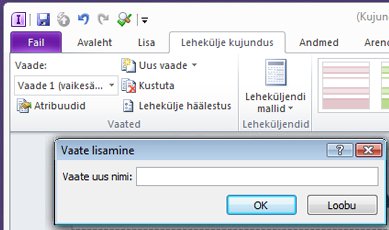
-
Andmevaate atribuudid dialoogiboksi avamiseks klõpsake menüü Lehekülje kujundus seejärel jaotises vaated nuppu Atribuudid.
-
Dialoogiboksis Atribuutide kuvamine muutmine või määrake soovitud sätted või vaate suvandid ja seejärel klõpsake nuppu OK.
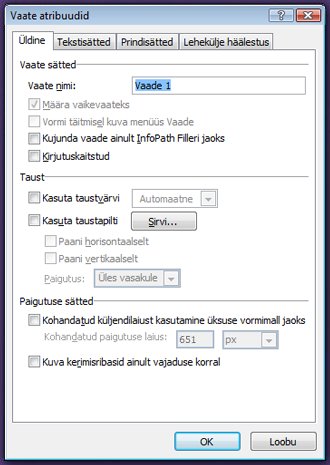
-
Tööruumis kujundage vaade, lisades sellele paigutustabeleid ja juhtelemente.
Kui soovite uue vaate olemasoleva vaate kujundus, olemasoleva vaate avamiseks vajutage Klahvikombinatsiooni CTRL + A vaate valimiseks ja vajutage Klahvikombinatsiooni CTRL + C valiku kopeerimine lõikelauale. Valige uus vaade vaate menüü Lehekülje kujundus jaotises vaated , vaates juba eelnevalt täidetud sisu kustutamiseks, seejärel vajutage uue vaate valiku kleepimiseks klahvikombinatsiooni CTRL + V.
Vaate kustutamine
Te ei saa taastada või vaate taastamiseks pärast selle kustutamist. Kui kustutate vaikevaate vorm, mis sisaldab ainult ühte vaade, loob InfoPath uue vaikevaate automaatselt. Kui kustutate vaikevaate vorm, mis on mitu vaadet, määrata InfoPath vaikevaate oleku järgmisse vaatesse loendis kuvatud, klõpsake menüü Lehekülje kujundus jaotises vaatedVaade loendis vaated.
-
Valige Vaade, mille soovite kustutada, klõpsake menüü Lehekülje kujundus jaotises vaatedVaade loendist.
-
Klõpsake menüü Lehekülje kujundus jaotises vaated nuppu Kustuta.
-
Kui teil palutakse vaate kustutada, klõpsake nuppu Jah.
Vaikevaate muutmine
Iga vormi on vaikevaade. Kasutajatele kuvatakse see vaade vorm, mis põhineb vormi avamisel. Kui loote vormi kohandatud vaated, saate valida, mis Saadaolevad vaated on vaikevaade kasutajate jaoks.
-
Valige Vaade, mille soovite vaatamiseks klõpsake menüü Lehekülje kujundus jaotises vaated loendist Kuva vaikimisi.
-
Klõpsake menüü Lehekülje kujundus jaotises vaated nuppu Atribuudid.
-
Märkige ruut Määra vaikevaateks , ja seejärel klõpsake nuppu OK.
Kui vormil on ainult üks vaade siis selle automaatselt määratud vaikevaade.
Vaate ümbernimetamine
-
Valige Vaade, mille soovite ümber nimetada, klõpsake menüü Lehekülje kujundus jaotises vaatedVaade loendist.
-
Klõpsake menüü Lehekülje kujundus jaotises vaated nuppu Atribuudid.
-
Klõpsake dialoogiboksis Atribuutide kuvamine tippige menüü uus nimi väljale vaate nimi ja klõpsake nuppu OK.
Märkus.: Kui nimetate vaadet, mis on seostatud kohandatud koodiga, ei pruugi kood ootuspäraselt. Probleemi lahendamiseks tuleb leida kogu viiteid vana vaate nimi kood ja värskendage need uue vaate nimi.
Vaadete vahetamise nupp Lisa
Vaated on sageli kujundatud reegleid. Reeglite võimaldavad vastuseks või tegevuste vormi isik teatud toiminguid automatiseerida. Näiteks saate lisada vormil nupu ja luua reegli, mis lülitab vaateid, kui selle nupu klõpsamisel ja pärast vormil nupu lisamist saate seostada reegli nupp nii, et see vahetab vaateid, kui kasutaja klõpsab.
Täpsemalt kindlustusnõude kujul, võite luua ületaseme vaadet taotluste andmed klõpsamisel avaneva nupu Kuva Kokkuvõte . Vaates Kokkuvõte kasutajad võivad klõpsake vaatesse naasmiseks nuppu Kuva üksikasjad . Samuti, kui teil on väga pikaks vormi, võite murda mitme vaate ja lisage järgmine ning tagasi, et lubada kasutajatel liikuda vormi vahekaartidega navigeerimine või raadionupud.
-
Nupu lisamine vaates.
Järgmiste toimingute tegemiseks peab olema vormi kahe olemasoleva vaatega.
-
Valige Vaade, mille soovite lisada menüü Lehekülje kujundus jaotises vaated nupu Vaade loendist.
-
Asetage kursor vormil kohta, kuhu soovite nupp.
-
Klõpsake menüü Avaleht jaotise juhtelemendid nuppu.
-
Juhtelemendi tööriistadlindi vahekaarti Atribuudid .
-
Väljale sildi tippige nupu jaoks nimi ja seejärel klõpsake nuppu OK.
-
Saate luua reegli, mis lülitab vaated.
-
Valige nupp.
-
Juhtelemendi tööriistadvahekaardil Atribuudid jaotises reeglid nuppu Lisa reegel.
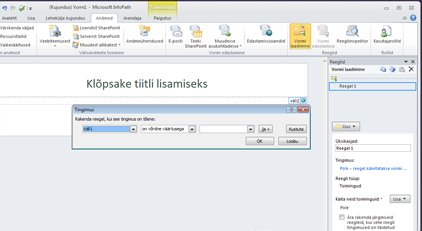
-
Valige selle nupu klõpsamisel valige Vaate vahetaminetoimingute loendist.
-
Väljale Kuva tekst nupu klõpsamisel kuvamiseks valige ja seejärel klõpsake nuppu OK.
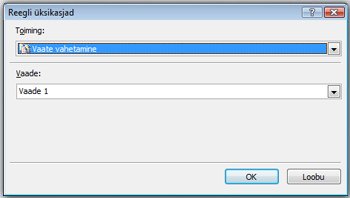
-
-
Korrake juhiseid 1 ja 2 täiendavaid nuppe ja eeskirjade iga vaate loomiseks.
-
Kui olete lisatud nuppe oma vaadete ja vajalikud reeglid loonud, on soovitatav testida vormi, et tagada, et see toimib ootuspäraselt.
-
Klõpsake menüü Avaleht jaotises vormi jaotises Eelvaade.
-
Klõpsake nuppe veenduge, et teil on võimalik vahetamiseks vastavalt soovile.
Vaade, mille töötasite kõige viimati on vaade, mille eelvaateaknas kuvatakse juhul, kui reegel on loodud vormi laadimine kasutaja rolli põhineva vaate aktiveerimine.
Märkus.: Kirjutuskaitstud vaate, nupud pole saadaval. Navigeerimise kirjutuskaitstud vaateid, nt kuvatav vaade SharePointi loendi vorm, kasutage nuppu pilt ja tühjendage ruut Peida nuppu pilt kirjutuskaitstud vaate juhtelemendi atribuutide dialoogiboksi Atribuudid vahekaardil lindil.
Vormi laadimine reegli abil vaate kuvamine
Kui kasutaja avab vormi, vaade võib olla teatud kasutaja või muude kriteeriumide. Näiteks kui koostate vorm, mis sisaldab kasutaja rollid ja sisaldab mitut vaadet, võib olla kasulik kasutajaroll, mis on määratud kasutajale põhineva vaate kuvamine. Täpsemalt, saate vaate kuvamiseks, kui kasutaja, kellele on määratud teatud kasutaja roll avatakse vorm, mis põhineb vormi reegli abil.
Kasutaja rollid saab kasutada ainult InfoPath Filleri mõeldud vormidel. Põhjal rühma liikmelisusel Web vaadete vahetamine lubatud vormide, kaaluge võimalust luua Vormi laadimine reegli, mis kasutab Kasutaja profiili veebiteenuse määratlemiseks kasutaja liikmelisusedgetUserMemberships meetodit.
See toiming eeldab, et teil on kasutajaroll, mis on määratletud vormile. Kui teil pole oma vormi vähemalt üks kasutajaroll, lisage kasutaja rolli menüü andmed enne selle toiminguga alustamist.
-
Klõpsake menüü andmed jaotises reeglidVormi laadimine.
-
Klõpsake nuppu Uus, klõpsake toimingutja sisestage selle reegli nimi tekstiväljale üksikasju .
-
Vormi laadimine kasutaja rolli põhineva vaate olevat linki jaotises tingimus . Esimesest loendist kasutaja praegune rollja seejärel valige kasutaja roll.
Saate valida sõltuvalt tingimused, millele soovite vormi laadib mõjuta muid võimalusi.
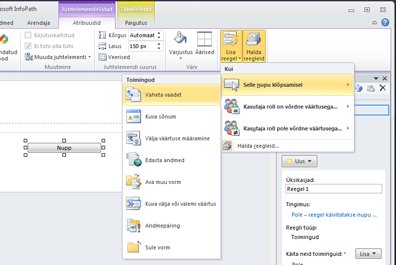
-
Klõpsake nuppu OK.
-
Klõpsake nuppu Lisa , seejärel valige vaate vahetamine.
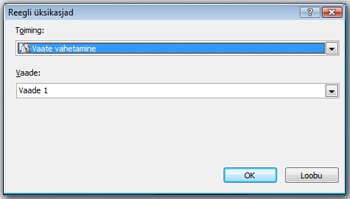
-
Valige loendis vaated nuppu Vaade ja seejärel klõpsake nuppu OK.










